Калькулятор GNOME - це одна з цих програм на що я ніколи не звертав особливої уваги. Це існує принаймні з 2006 року, коли я почав користуватися Linux (інформація про авторські права вказує 1986 рік як дату початку) У моєму випадку я відкривав би його щонайбільше 5 разів, оскільки для простих обчислень мобільний калькулятор більше під рукою, а для складних - електронну таблицю.
Однак, незважаючи на те, що це програма, яка не оновлювалася з 2016 року, це, безсумнівно, є додаток, який варто розглянути.
Для чого призначений калькулятор GNOME?
Я не буду допускати, щоб вирішувати, що користувачі використовують, виходячи з моїх особистих уподобань. я так гадаю він все ще знаходиться в GNOME і залишається в мінімальній установці Ubuntu, ви повинні мати свою аудиторію.
Залежно від використання, яке ви хочете використовувати, калькулятор представляє 5 різних інтерфейсів:
Основний режим: У цьому режимі ви можете виконати 4 основні операції. Ви також можете отримати сили і квадратні корені.
Розширений режим: Ідеально, якщо ви хочете працювати з тригонометричними рівняннями, функціями та операціями.
Фінансовий режим: Це дозволяє легко здійснювати фінансові операції. Аргентинського песо немає в списку мондедів, але, враховуючи, що мої співвітчизники віддають перевагу доларам, це ніщо не впливає занадто сильно.
Режим програмування: Тут ви можете працювати з іншими числовими базами та виконувати деякі операції, пов'язані з програмуванням.
Режим клавіатури: Дозволяє здійснювати перетворення величин за допомогою клавіатури.
Введення даних в калькулятор
З клавіатури можна ввести всі функціїце математика, просто ввівши ім’я, яке з’являється на клавішах.
Основними математичними операторами є
Сума +
Множення *
Рестар -
Відділ /
Potencia **
Квадратний корінь CTRL+R
Номер PI CTRL + P
Підрядковий знак CRTL + номер
Підрядковий знак ALT + номер
При використанні клавіатури немає необхідності міняти місцями режими інтерфейсу користувача. Якщо це необхідно зробити, якщо ми вводимо дані за допомогою миші.
Введення даних за допомогою миші не має більшої таємниці. Просто свибираємо відповідний режимабо, вказівник миші діє так само ін хто би пальцем на звичайному калькуляторі.
Виконання складних розрахунків
Спосіб виконання операцій з калькулятором GNOME дотримуйтесь математичних домовленостей. Тобто операції множення та ділення виконуватимуться спочатку. Наприклад:
4 + 5 * 3
Вона розглядається як
4 + 15
Ми можемо вирішити це за допомогою дужок
(4 + 5) * 3
Що дорівнює
9 * 3
Використання функцій
Програма дозволяє нам використовувати як заздалегідь визначені, так і створені користувачем функції. Для встановлення власної функції ми використовуємо формат
nombre_de_función( argumento 1; argumento 2)= argumento 1 operación argumento 2
Наприклад; Припустимо, ми хочемо розрахувати ПДВ ціни товару і що ця сума автоматично додається до базової ціни. ми визначаємо функцію як
IVA(precio_base; impuesto)= precio_base*impuesto
Щоб відсоток додався автоматично, ми повинні розділити його на 100 і додати до нього 1, тобто якщо відсоток становить 21 відсоток, в аргументі ми вводимо його як 1,21
Якщо ми хочемо знати, якою буде ціна з ПДВ з базовою ціною 500 з податком 21%, ми пишемо.
IVA(500; 1,21)
Для спрощення прикладу я використав два аргументи. Але це можливо використовуйте більше аргументів, якщо це необхідно.
Ви також можете запрограмуйте функції, якими ви користуєтеся регулярно, щоб вам не потрібно було їх визначати кожного разу, коли ви використовуєте калькулятор за допомогою майстра додаткових функцій
Ви можете зробити це наступним чином:
1) У розширеному режимі натисніть клавішу f (x).
2) У вікні напишіть назву функції.
3) Визначте кількість аргументів.
4) Тепер напишіть операцію на екрані калькулятора.
Майте на увазі, що тут змінним присвоюються літери. тому ви повинні використовувати ці літери для визначення операцій.
Щодо калькулятора я не можу сказати набагато більше. Опис різних функцій можна знайти в математичних книгах (або в Google). Але ви не повинні припиняти грати з цим додатком.
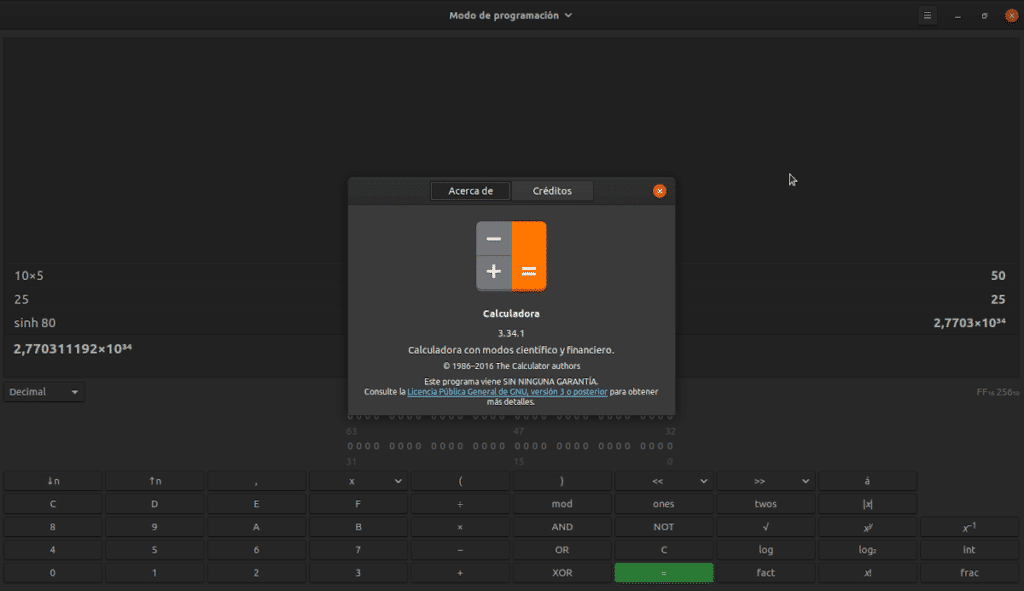
І як це встановлюється? У мене XFCE
Це залежить від операційної системи.
Він у форматі Flatpak https://flathub.org/apps/details/org.gnome.Calculator
І оснащення https://snapcraft.io/gnome-calculator
Не відволікаючись на відповідь Дієго Германа Гонсалеса, у мене також є XFCE, і я встановив його за допомогою команди
sudo apt update
sudo apt встановити gnome-калькулятор